品牌型号:联想天逸510S 2020
系统:win10 1909 64位企业版
软件版本:Adobe Photoshop cc2020
部分用户可能电脑型号不一样,但系统版本一致都适合该方法。
ps中一键换天空怎么操作呢?下面一起来了解一下。
1、打开ps,导入素材,ctrl+j复制天空素材,将天空移动到人物素材上
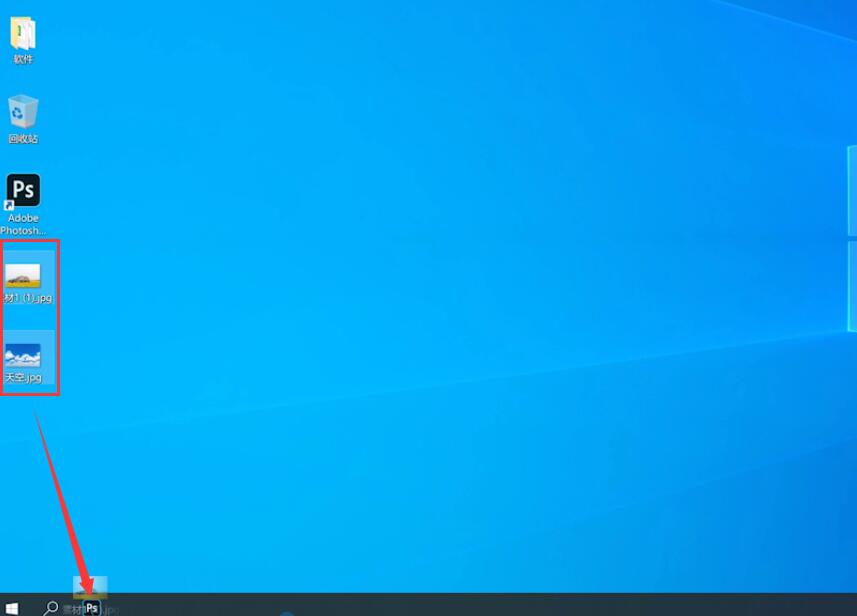

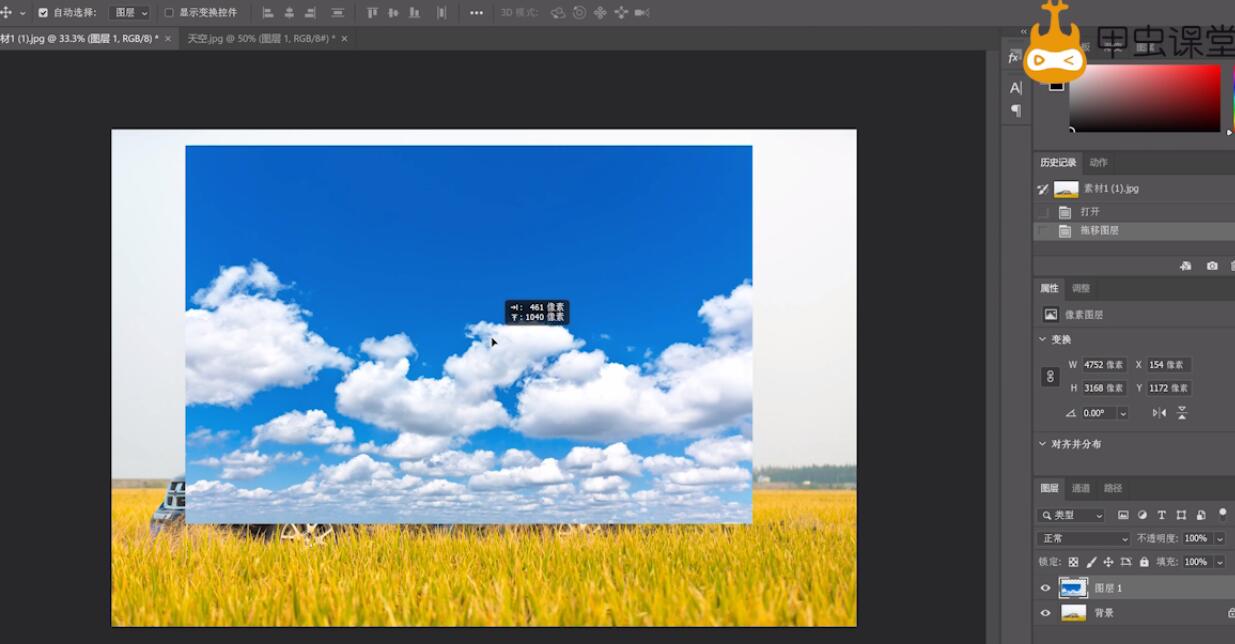
2、ctrl+t变换图形,按住shift鼠标移动小方格放大天空,调整到合适位置,按√确定

3、点击fx,混合选项,按住alt调整小滑块,点击确定
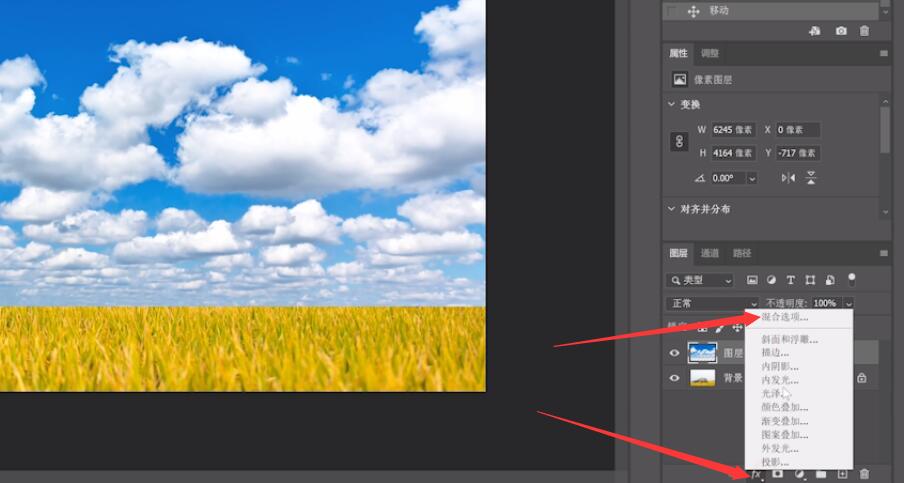
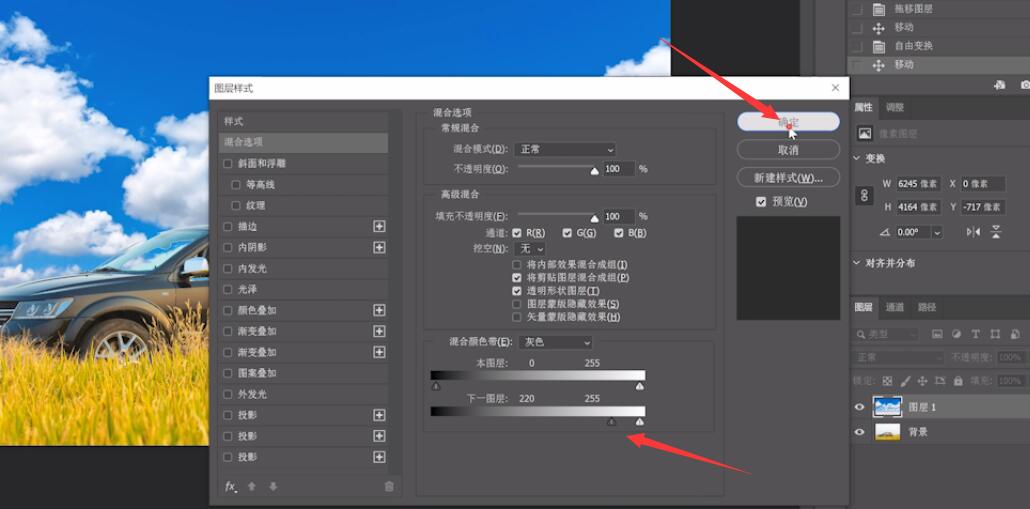
4、建立蒙版,选择画笔工具,将人物涂抹出来,放大图片可细节化处理
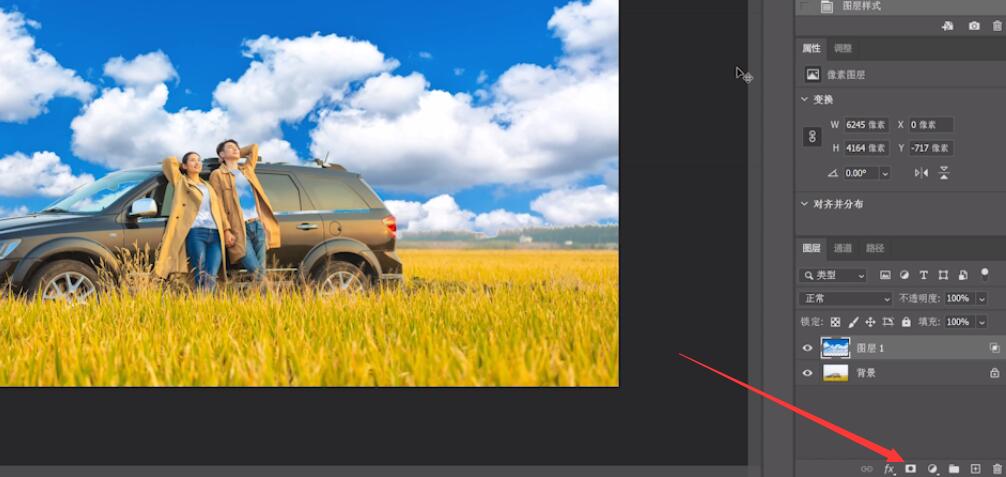


以上就是如何用ps换天空的内容了,希望对各位有帮助。







全部回复
